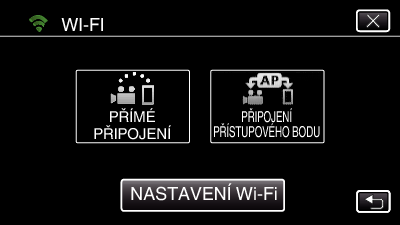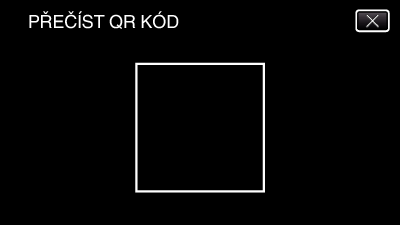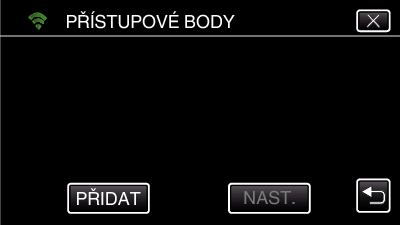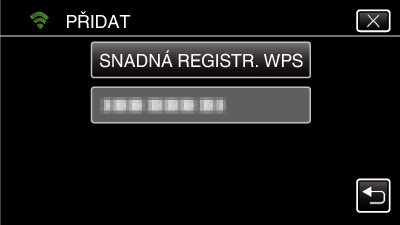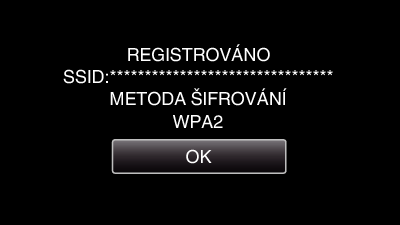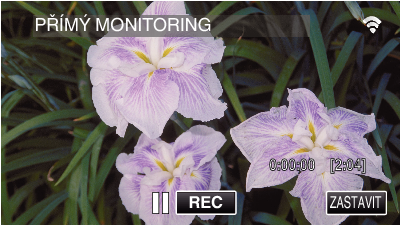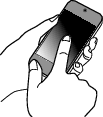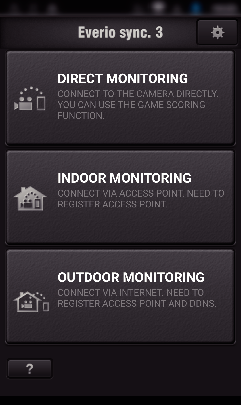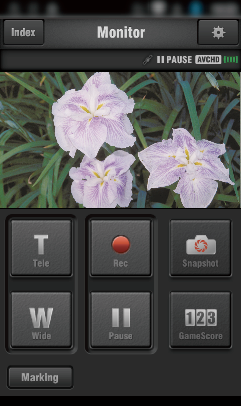-

- Použití Wi-Fi vytvořením QR kódu
-
VNITŘNÍ MONITORING
VNITŘNÍ MONITORING
Nastavování (jakmile nastavování dokončíte, pokračujte oddílem „Běžný provoz“ níže).
1Vytváření QR kódu
Zadejte hodnoty požadovaných položek pro sledování v interiéru.
Pro sledování uvnitř v domě není nutné provádět jiná nastavení kromě hesla a HTTP portu.
Ostatní než tyto výše zmíněné položky se používají pro „SLEDOVÁNÍ VENKU“. Při sledování venku zadejte všechny položky a proveďte nastavení znovu.
Pokud připojení selže, zkontrolujte správnost každé vyplněné položky, znovu vygenerujte QR kód a nastavte kameru.
Heslo: nastavením hesla připojte tuto kameru k zařízení přes přístupový bod. (Maximálně 8 znaků)
DDNS: Nastavte prostředí připojení k internetu. Pokud nepoužíváte sledování venku, nastavte tuto možnost na OFF.
Uživatelské jméno (DDNS): nastavte uživatelské jméno pro získaný účet DDNS.
Heslo (DDNS): nastavte heslo k získanému účtu DDNS.
UPnP: Nastavte na „ON“, pokud lze protokol UPnP použít k připojení zařízení do sítě.
HTTP Port: Nastavte číslo portu pro připojení k internetu. Normálně nastaveno na „80“.
2Zobrazení obrazovky pro čtení kódu QR.
3Přečtěte kód QR.
4Registrace přístupového bodu (bezdrátový LAN směrovač) pro tento přístroj
Registrace Wi-Fi Protected Setup (WPS)
K dispozici jsou rovněž následující postupy registrace bodu:
5Připojení chytrého telefonu k přístupovému bodu (bezdrátovému LAN směrovači)
Připojte chytrý telefon k přístupovému bodu (bezdrátovému LAN směrovači) doma.
Toto nastavení není nutné, pokud byl chytrý telefon již dříve připojen k přístupovému bodu (bezdrátovému LAN směrovači) doma.
Běžný provoz
6Sledování obrazů připojením smartphonu a kamery
Provoz na této kameře
Provoz na smartphonu
POZNÁMKA
Před použitím této funkce je třeba nainstalovat smartphone aplikaci na smartphone.

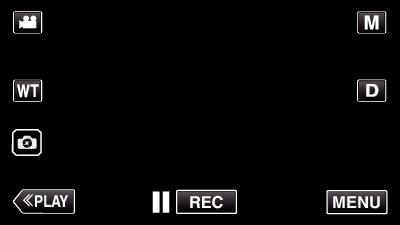
_UJDCILympypskr.png)